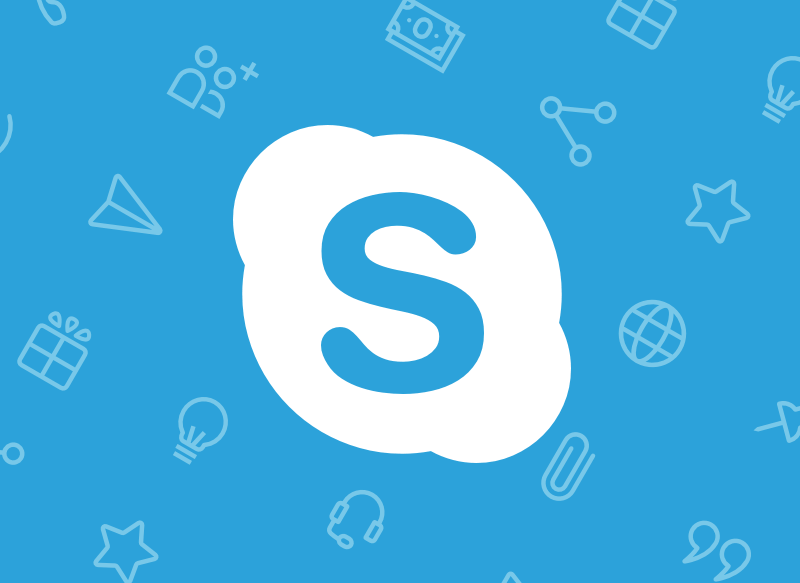Las videollamadas de Skype se han convertido en un recurso que es cada vez más utilizado y valorado por parte de los usuarios, algo que es normal teniendo en cuenta la gran cantidad de usos que puede tener, desde poder llevar a cabo reuniones de tipo laboral hasta conversaciones con amigos y conocidos, e incluso también para dar clases online.
Sin embargo, no todo el tiempo se disfruta del mejor ambiente para poder llevar a cabo esas conversaciones, y es que el fondo puede estar lleno de otras personas o elementos que no lo hagan apropiado. Afortunadamente, algunos programas como Skype nos permite modificar el fondo y colocar así uno que se ajuste a nuestros gustos y necesidades. De esta forma podrás salir de los apuros habituales a la hora de tener una reunión a través de la plataforma y aunque no tengas el espacio con el mayor orden, podrás modificar el fondo.
Si quieres saber cómo personalizar el fondo de pantalla para las videollamadas de Skype te vamos a explicar todo lo que debes hacer.
Cómo modificar el fondo de pantalla de videollamadas de Skype
Cuando deseas que la imagen se encuentre totalmente centrada en ti o quieres ocultar el fondo en tus videollamadas, es muy recomendable optar por la personalización o el desenfoque de los fondos, y Skype nos permite llevar a cabo esta función de manera muy práctica.
Para ello te vamos a explicar a continuación diferentes opciones que tienes a tu disposición para ello, y que son las siguientes:
Desenfoque o personalización de fondo en una videollamada en Windows, Linux y MacOS
Mientras te encuentres en una llamada lo que debes hacer es mover el cursor del ratón hacia el botón correspondiente a vídeo, pudiendo hacer clic en el menú Más, que aparece representado con el icono de los tres puntos horizontales, para luego proceder a Elegir efecto de fondo.
Luego tienes que seleccionar el icono con los tres puntos horizontales para poder desenfocar la sala en la que te encuentras, así como elegir una de las imágenes predefinidas, una imagen agregada con anterioridad o bien emplear una nueva imagen para personalizar el fondo.
Un punto importante a tener en cuenta es que es recomendable que las imagenes a utilizar cuenten con una orientación horizontal, y en el caso de que se use una imagen personalizada asegurarse de haberla guardado de forma local en el escritorio.
Desenfoque o personalización de fondo en una videollamada de Skype
En este caso tendrás que pulsar sobre tu imagen de perfil para posteriormente acudir a la opción de Configuración, que se encuentra claramente representada por el icono de un engranaje. Ahí acude al botón con icono de micrófono y vídeo, para posteriormente en el interior de esta opción pulsar sobre Elegir efecto de fondo, lo que te permitirá desenfocar la sala, elegir una imagen usada de manera previa o bien agregar una nueva.
Si quieres ver todas las categorías de imágenes predefinidas solo tendrás que pulsar sobre el icono Más que tiene tres puntos horizontales, para luego seleccionar Elegir efecto de fondo.
En el caso de que quieras hacerlo desde un smartphone Android, iPhone o iPad, debes, durante la llamada pulsar en Más, que tiene un icono de tres puntos horizontales y luego activa Desenfocar el fondo.
Cómo crear tu propio fondo para videollamadas
Si no te gustan los fondos prediseñados de la plataforma siempre podrás diseñar el tuyo propio. Para ello no necesitas de grandes conocimientos en diseño, ya que será suficiente con buscar en internet los elementos que necesites o recurrir a algún servicio como Canva. En cualquier caso, te vamos a explicar lo que tienes que hacer para crear tu propio fondo para videollamadas. Para ello ten en cuenta todo lo que te vamos a explicar a continuación:
Lo primero que hay que tener en cuenta son las dimensiones de la imagen. A partir de esta información podrás empezar a diseñar de acuerdo a tus gustos y con las medidas exactas. Entonces, la imagen debe ser de una proporción 16:9. En lo que respecta a sus dimensiones pueden ser de 1280 x 720 píxeles, aunque también admite la posibilidad de crear una imagen de 1920 x 1080 píxeles, por lo que la orientación debe ser siempre horizontal.
Diseñar en Photoshop no es algo muy recomendado para principales, ya que es un programa que te puede llegar a resultar bastante complicado si eres una persona que no está familiarizada con el . Sin embargo, si tienes cierta experiencia en el uso de programas de edición fotográfica y multimedia, sí que podrás hacer uso de esta aplicación para poder disfrutar de un nuevo fondo que utilizar en Skype.
Una alternativa mucho más factible para todos los públicos es recurrir al uso de Canva, una plataforma ideal para principiantes o usuarios que no tienen conocimientos de diseño. Aquí contarás con un gran catálogo de plantillas prediseñadas con las que se puede crear el fondo para las videollamadas de Skype. Un punto muy a favor de esta opción es que permite modificar diferentes aspectos de plantillas como elementos, colores y letras, entre otros, con una gran comodidad y rapidez. Además de disponer de muchas opciones en la versión gratuita, también existe la posibilidad de contratar la opción de pago para poder contar con recursos adicionales.
Si quieres aprender a realizar tu propio fondo con Canva te encontrarás con que este servicio online no tiene ninguna dificultad, ya que es muy intuitivo. Por lo tanto, con tan solo seguir las indicaciones de la plataforma te encontrarás con que en apenas unos minutos podrás llegar a crear tu propio fondo para Skype de una manera muy rápida, sencilla y con un excelente resultado, algo que debes tener muy en cuenta si buscas que se pueda disfrutar de la mejor experiencia con el servicio de videollamadas.
Asimismo, al margen de lo anterior debes tener en cuenta que puedes buscar fondos de pantalla para utilizar en Skype en otras muchas webs, por lo que con realizar una búsqueda en Google podrás acceder a diferentes webs de recrusos de este tipo.